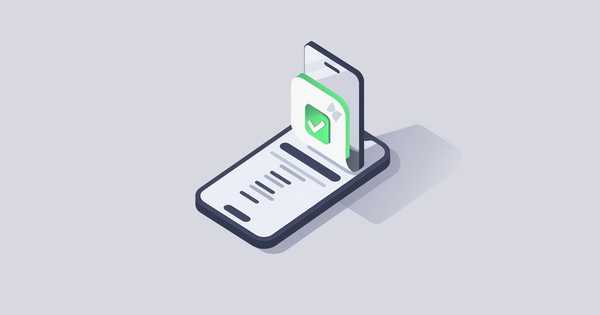电脑蓝屏是Windows系统遇到严重错误时的自我保护机制,虽然画面吓人,但多数问题可以通过简单操作解决。无论是记录错误代码、重启进入安全模式,还是排查硬件故障,掌握这些方法就能快速恢复系统。本文整理了从紧急处理到深度修复的全套方案,帮你像技术员一样高效解决问题。
1、紧急处理:强制重启与记录代码

遇到蓝屏时,首先长按电源键10秒强制关机,避免持续卡死造成硬件损伤。重启前务必用手机拍下蓝屏界面上的错误代码(如0x0000007B),这是后续排查的关键线索。若重启后恢复正常,建议立即备份重要文件,防止数据丢失。对于偶尔出现的蓝屏,可能是临时软件冲突,可暂时观察;但频繁蓝屏(如每天超过1次)需进一步处理。
2、软件排查:安全模式与驱动修复
重启时连续按F8或Shift+F8进入安全模式,这个"系统急救通道"会禁用非必要驱动和软件。在安全模式下,打开设备管理器检查带感叹号的设备,更新显卡、声卡等关键驱动,或回退近期更新的驱动版本。通过命令提示符运行sfc /scannow扫描系统文件,用DISM命令修复镜像完整性。若蓝屏由系统更新引起,可通过"卸载更新"功能删除最近安装的补丁。
3、硬件检查:内存与硬盘诊断
关机后拔插内存条,用橡皮擦拭金手指去除氧化层,交替测试单根内存排除兼容性问题。运行chkdsk C: /f /r检测硬盘坏道,使用CrystalDiskInfo等工具查看硬盘健康状态。清灰散热也很关键——用压缩空气清理风扇和散热片积灰,游戏本可考虑更换散热硅脂。如果是CPU超频导致的蓝屏(代码MACHINE-CHECK-EXCEPTION),需重置BIOS或调低电压。
4、系统修复:还原与重装操作
利用系统还原点回退到正常状态,在高级启动选项中选择"疑难解答→系统还原"。当蓝屏阻止进入系统时,可通过U盘PE工具替换损坏的系统文件(如C:WindowsSystem32drivers下的.sys文件)。终极方案是重装系统:使用微软官方工具制作启动盘,注意提前备份C盘数据,重装后优先安装官网驱动。对于服务器系统,需特别检查termdd.sys等驱动版本,通过更新补丁修复漏洞。创新科技网 Www.Zqcyzg.Com
5、预防措施:日常维护与监控
定期用DriverEasy等工具更新驱动,避免使用第三方优化软件强制修改系统设置。设置虚拟内存为物理内存1.5-2倍,确保C盘保留15%以上空间。安装HWMonitor监控硬件温度,CPU/显卡超过90℃时需改善散热。养成备份习惯,重要数据存于云盘或移动硬盘,系统镜像可用Dism++定期备份。遇到复杂蓝屏代码(如BAD_POOL_CALLER),可分析C:WindowsMinidump日志或使用360蓝屏分析工具。